Secure Private Access-Integration mit Director (Preview)
Die Secure Private Access-Integration mit Director ermöglicht es Helpdeskadministratoren oder Volladministratoren, alle Secure Private Access-Sitzungen in Director zu überwachen und Fehler zu beheben. Um dieses Feature zu unterstützen, müssen Sie die Versionen 2402 oder höher von Director, Secure Private Access, Citrix Workspace-App und VDA verwenden.
Zu den verfügbaren Aktionen gehört das Anzeigen der folgenden Details:
- Aktive Secure Private Access-Sitzungen für einen Benutzer unter dem Popup Sitzung auswählen > Registerkarte Sitzungen > Web-Apps und SaaS-Apps
- Secure Private Access-Enumerationen und fehlgeschlagene App-Starts im Popup Sitzung auswählen > Registerkarte Zugriff verweigert
- Ansicht der Sitzungs- und Anwendungsdetails für aktive und fehlgeschlagene App-Starts
- Ansicht der Sitzungs- und Anwendungsdetails für fehlgeschlagene und blockierte Enumerationen
Hinweis:
Die Secure Private Access-Integration mit Director wird nur für die Director Forms-basierte Authentifizierung unterstützt und nicht für die integrierte Windows-Authentifizierung oder die smartcardbasierte Authentifizierung.
Voraussetzungen
-
Um dieses Feature zu unterstützen, müssen Sie Folgendes verwenden:
- Director 2402 oder höher
- Secure Private Access 2402 oder höher
- Citrix Workspace-App 2402 oder höher
- Vergewissern Sie sich, dass mindestens eine Citrix Virtual Apps and Desktops-Site auf Director konfiguriert ist.
- Richten Sie Secure Private Access ein.
-
Vergewissern Sie sich, dass der Director-Server über eine Netzwerkkonnektivität zum Secure Private Access-Server verfügt.
Hinweis:
Ein vertrauenswürdiges Zertifikat muss auf dem Secure Private Access-Server installiert sein, um erfolgreich eine Verbindung zu Citrix Director herzustellen.
-
Vergewissern Sie sich, dass der Director-Admin-Benutzer über die folgenden Berechtigungen verfügt:
- Admin mit vollen Rechten für Secure Private Access oder Admin mit Leserechten in der Secure Private Access Admin-Konsole.
- Helpdesk für Citrix Virtual Apps or Desktops oder Admin mit vollen Rechten oder Admin mit Leserechten in der Citrix Studio-Konsole.
Director mit Secure Private Access konfigurieren
- Öffnen Sie eine Eingabeaufforderung auf der Maschine, auf der Director installiert ist.
-
Gehen Sie zum Pfad des
DirectorConfig-Tools, indem Sie den folgenden Befehl ausführen:cd c:\inetpub\wwwroot\Director\tools <!--NeedCopy--> -
Führen Sie den folgenden Befehl aus, um Secure Private Access zu konfigurieren:
DirectorConfig.exe /configspa <!--NeedCopy--> -
Geben Sie den FQDN der Maschine ein, auf der Secure Private Access installiert ist, zusammen mit der Portnummer.
-
Stellen Sie sicher, dass die Verbindung zum Secure Private Access (Server oder Load Balancer) sicher ist und ein vertrauenswürdiges Zertifikat darauf angewendet wurde.

Hinweis:
Die Administratoren müssen zur Secure Private Access-Konsole hinzugefügt werden, um die Secure Private Access-Sitzungsdetails in Director anzeigen zu können. Weitere Informationen finden Sie unter Administratoren verwalten.
Eine Secure Private Access-Sitzung nach Benutzern anzeigen
Klicken Sie im Director-Dashboard auf Suchen und geben Sie den Benutzernamen ein. Sitzung auswählen wird angezeigt.
Admin mit vollen Rechten:
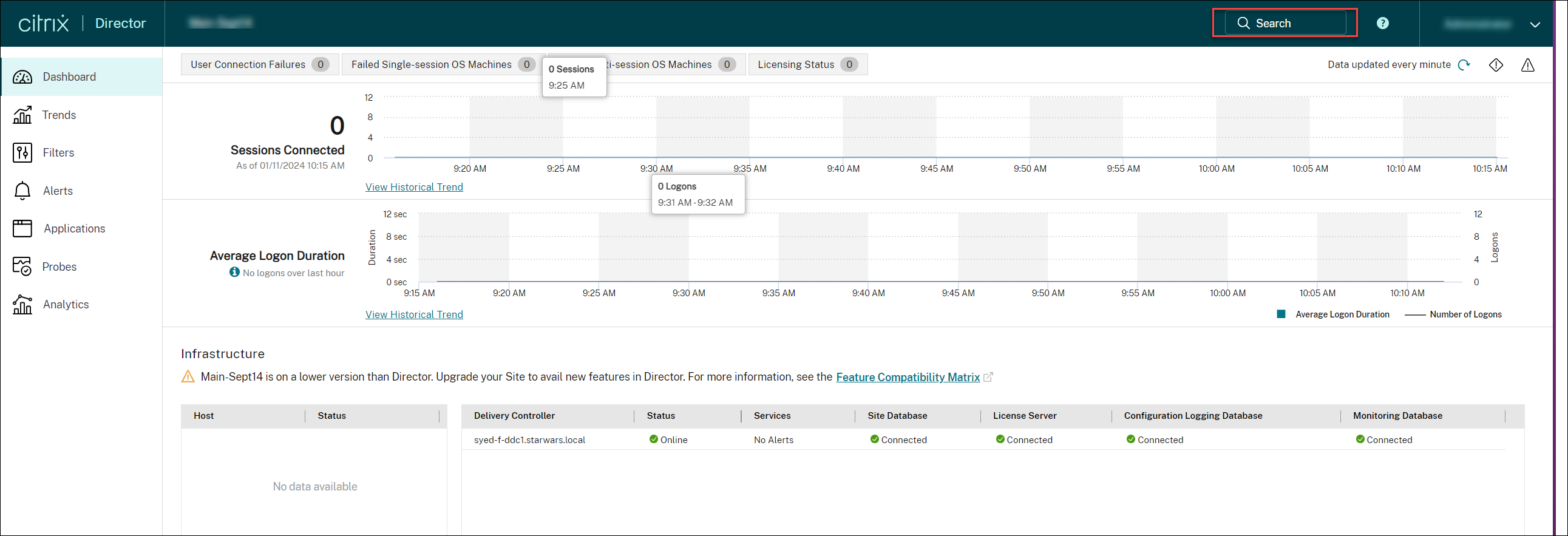
Helpdesk-Administrator:
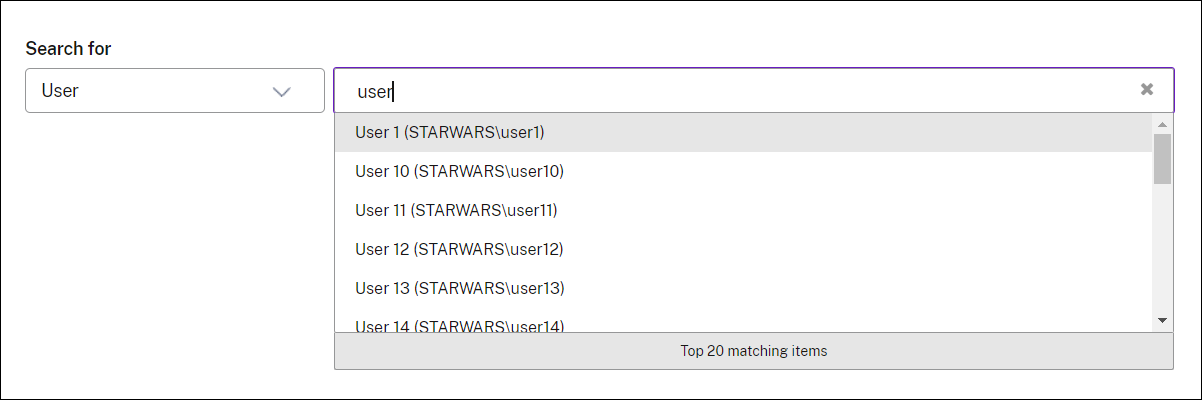
Erfolgreich gestartete Web- und SaaS-Apps anzeigen
Die erfolgreich gestarteten Apps werden im Abschnitt Web-Apps und SaaS-Apps angezeigt.
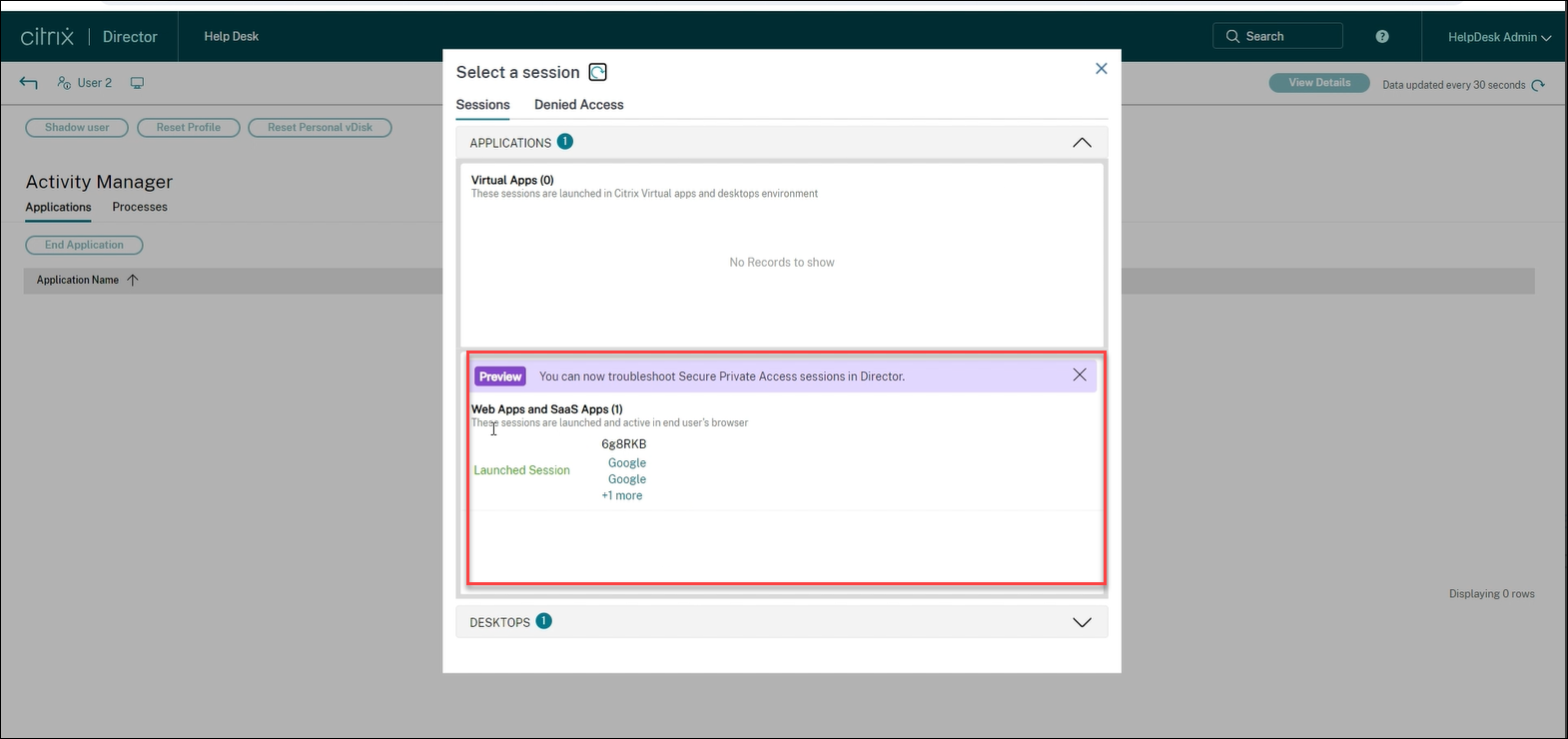
Klicken Sie im Abschnitt Web-Apps und SaaS-Apps auf eine App, um die Details anzuzeigen.
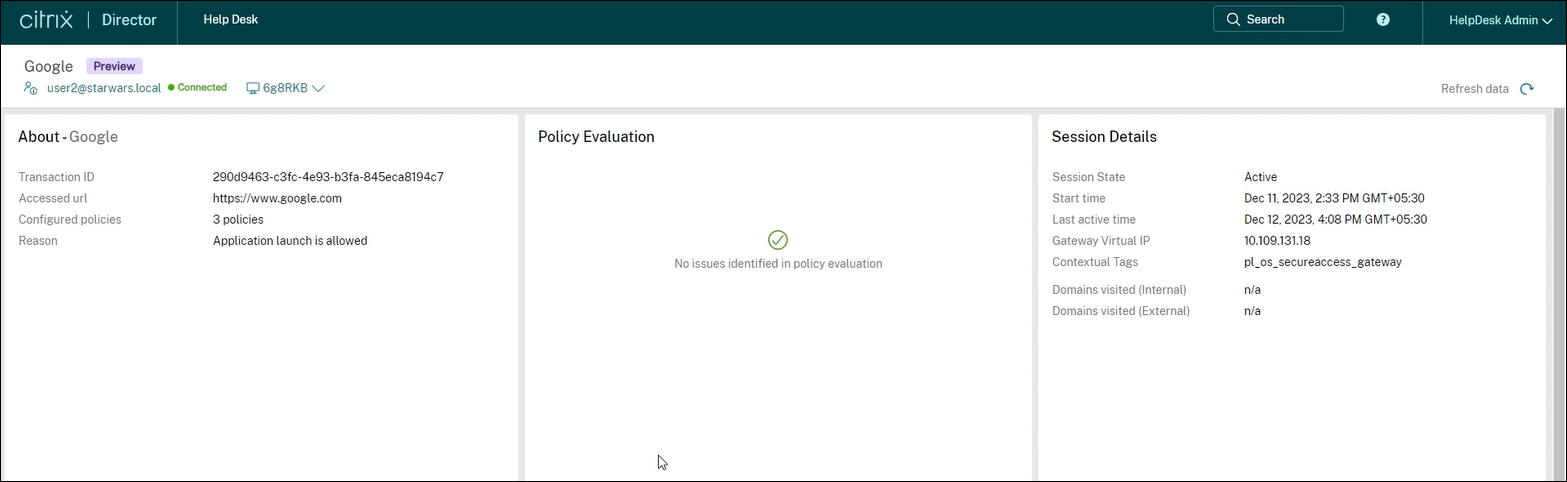
Weitere Informationen zu Erfolgscodes finden Sie unter Citrix Director-bezogene Codes.
Details zu den Apps anzeigen, denen der Zugriff verweigert wurde
Klicken Sie im Bildschirm Sitzung auswählen auf Zugangsdetails überprüfen.
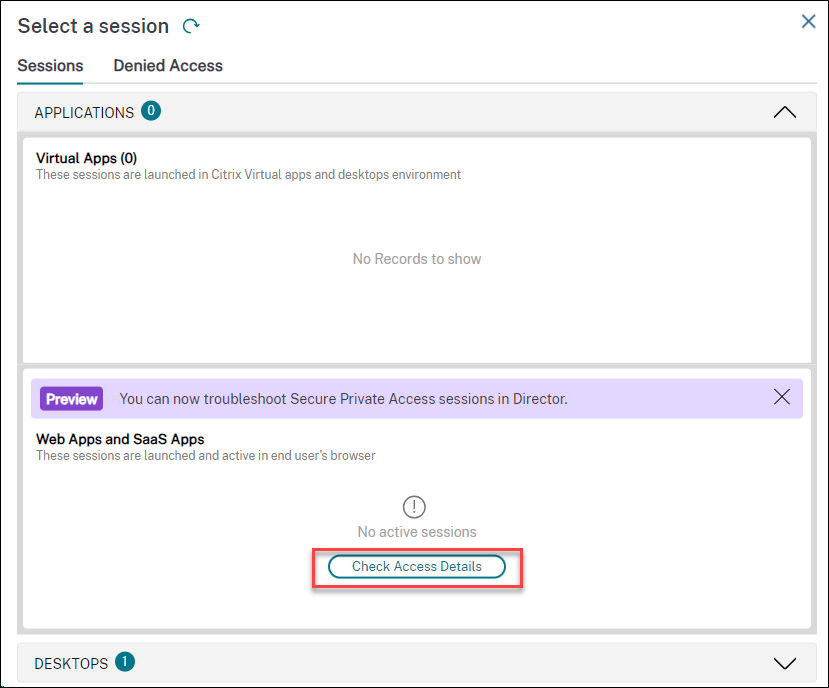
Hinweis:
Die Schaltfläche Zugangsdetails überprüfen wird angezeigt, wenn keine aktive Sitzung besteht.
Oder
Klicken Sie auf die Registerkarte Zugriff verweigert, um die Apps anzuzeigen, für die der Zugriff verweigert wurde.
Die Registerkarte Zugriff verweigert wird geöffnet.
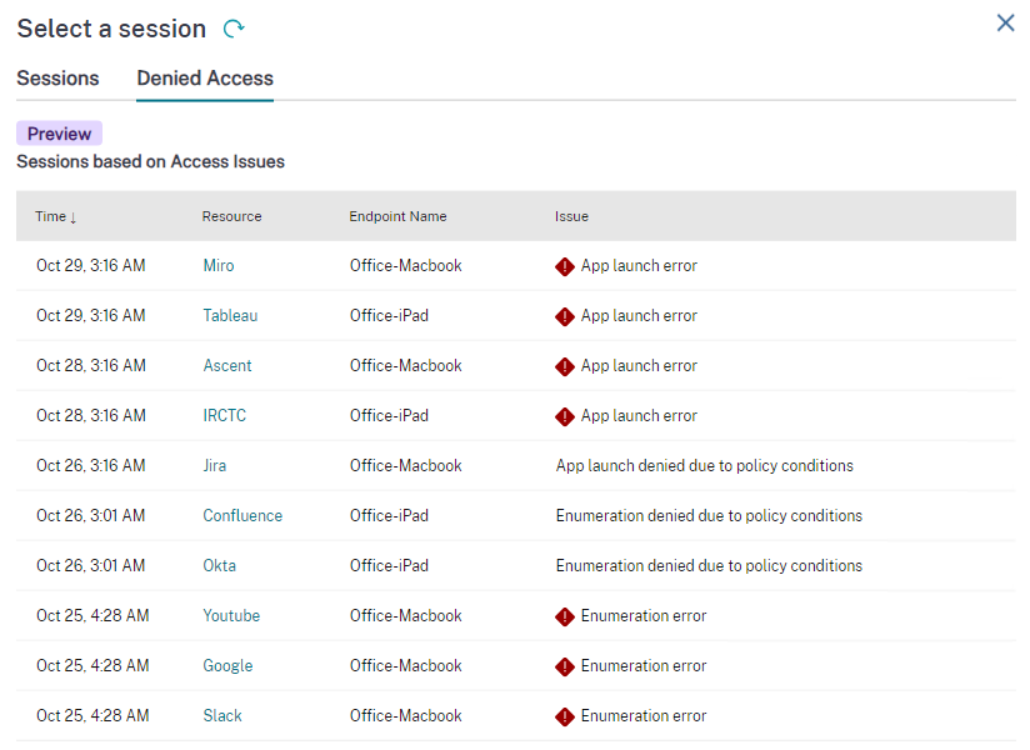
Die Sitzungsdetails wie Uhrzeit, Ressource, Endpunktname und Grund für den Fehlschlag werden angezeigt. Weitere Informationen zu Fehlercodes finden Sie unter Citrix Director-bezogene Codes.
Derzeit werden die folgenden Probleme identifiziert:
- Enumerieren aufgrund von Richtlinienbedingungen verweigert
- Fehler beim Starten der App
- Fehler beim Enumerieren
- Start der App aufgrund von Richtlinienbedingungen verweigert
Wählen Sie auf der Registerkarte Zugriff verweigert in der Spalte Ressource eine App aus, um die Details anzuzeigen:
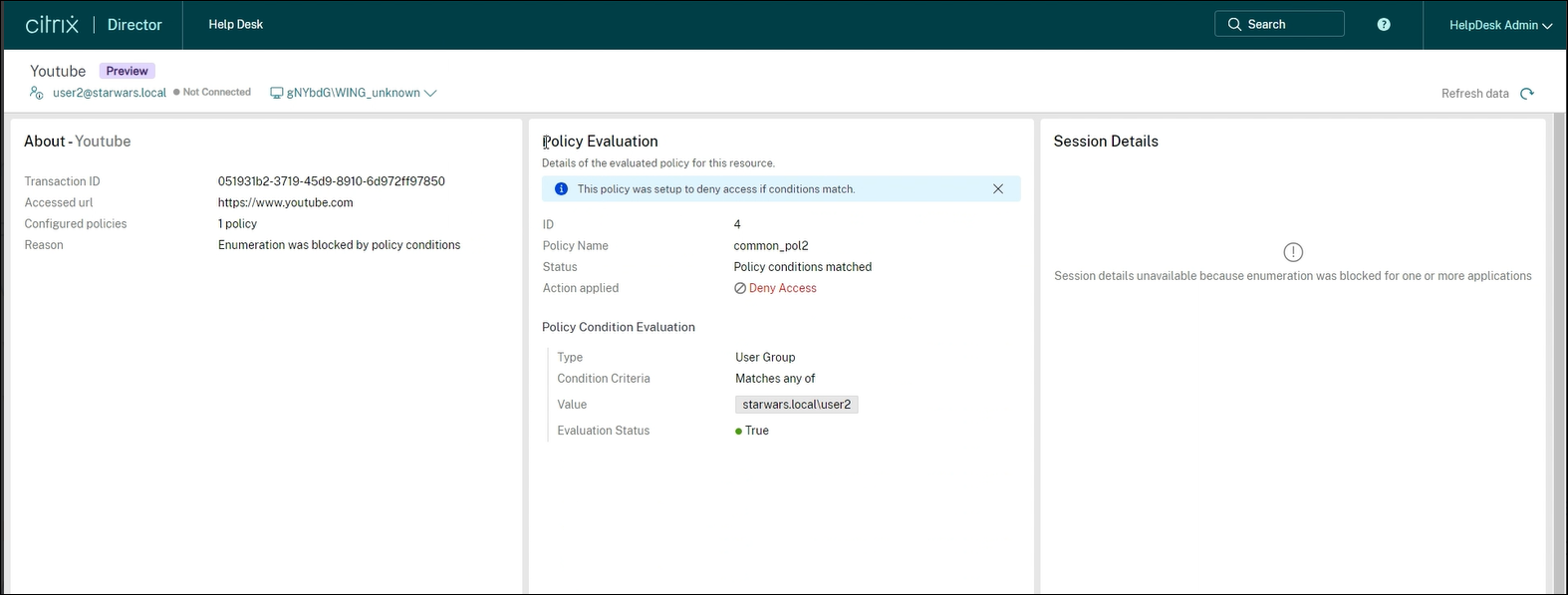
Die folgenden Details werden für die erfolgreichen oder fehlgeschlagenen Sitzungen angezeigt:
- Über die App
- Richtlinienbewertung
- Sitzungsdetails
Über die App
Der Name der erfolgreichen, fehlgeschlagenen oder abgelehnten App wird angezeigt. Außerdem werden die folgenden Details der App für den Erfolg oder Misserfolg angezeigt:
| Feld | Beschreibung |
|---|---|
| Transaktions-ID | Citrix Transaktions-ID während der Sitzung oder Enumeration. |
| Aufgerufene URL | Die URL, auf die während der Sitzung oder Enumeration zugegriffen wurde. |
| Konfigurierte Richtlinien | Die Anzahl der Richtlinien, die innerhalb einer Sitzung oder Enumeration verwendet werden. |
| Grund | Die Analyse der Sitzungs- oder Enumerierungsaktivität. |
Richtlinienbewertung
Zeigt an, dass bei der Evaluierung einer erfolgreichen Sitzung keine Probleme gefunden wurden. Bei einer fehlgeschlagenen Sitzung oder Aufzählung werden die folgenden Details der evaluierten Richtlinien angezeigt:
| Feld | Beschreibung |
|---|---|
| ID | Citrix Transaktions-ID. |
| Richtlinienname | Der Name der Richtlinie. |
| Status | Der Status der Richtlinie. |
| Angewendete Aktion | Die Aktion, die auf die Richtlinie angewendet wurde. Beispiel: Zugriff verweigert. |
| Bewertung des Richtlinienstatus | |
| Typ | Der Typ der Richtlinienbedingung. |
| Bedingungskriterien | Die Bedingungskriterien der Richtlinie, die in der fehlgeschlagenen Sitzung oder Enumeration angewendet wurde. |
| Wert | Der Wert der Richtlinie. |
| Evaluierungsstatus | Der Bewertungsstatus der Richtlinie. |
Sitzungsdetails
Bei einer fehlgeschlagenen Sitzung wird der Grund für den Fehlschlag angezeigt. Für eine erfolgreiche Sitzung werden die folgenden Details angezeigt:
| Feld | Beschreibung |
|---|---|
| Sitzungszustand | Zeigt den Status der Sitzung an, unabhängig davon, ob sie aktiv oder inaktiv ist. |
| Startzeit | Zeigt die Startzeit der Sitzung an. |
| Zeit der letzten Aktivität | Zeigt die Zeit der letzten Aktivität der erfolgreichen Sitzung an. |
| Virtuelle Gateway-IP | Zeigt die virtuelle IP-Adresse des Gateway an, mit dem die erfolgreiche Sitzung verbunden ist. |
| Kontextbezogene Tags | Zeigt die kontextbezogenen Tags an. Das kontextbezogene Tag auf dem Secure Private Access-Plug-In ist der Name einer NetScaler Gateway-Richtlinie (Sitzung, Vorauthentifizierung, EPA), die auf die Sitzungen der authentifizierten Benutzer angewendet wird. |
| Besuchte Domänen (intern) | Zeigt die internen Domänen an, auf die über die erfolgreiche Sitzung zugegriffen wurde. |
| Besuchte Domänen (extern) | Zeigt die externen Domänen an, auf die über die erfolgreiche Sitzung zugegriffen wurde. |